java开发工具简介
java语言是一种解释型的语言,及读一句程序执行一句。java是跨平台的语言即java程序可以在安装任何操作系统的计算机上运行但其前提是需要安装java虚拟机,而虚拟机和解释器都是JDK的一部分,JDK是java开发工具集。
下载并安装JDK
与java相关的基础平台都是由Sun公司提供的,开发人员可以通过https://www.oracle.com/technetwork/java/javase/downloads/index.html网站下载JDK
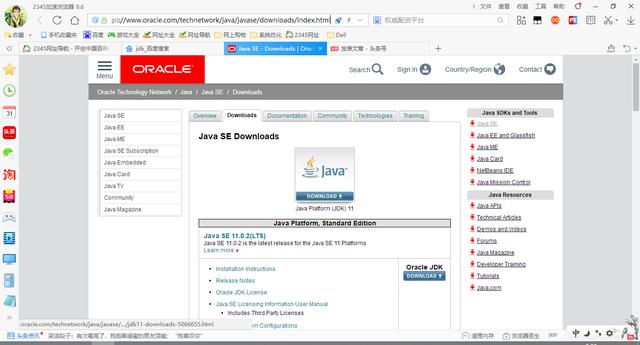
下载JDK
设置环境变量
JDK安装完毕后,还不能马上使用。如果想使用JDK实现编译运行等操作,还需要设定系统的环境变量Path与Java_home。
- 在Windows桌面右击“我的电脑”点击“属性”,弹出“系统属性对话框”
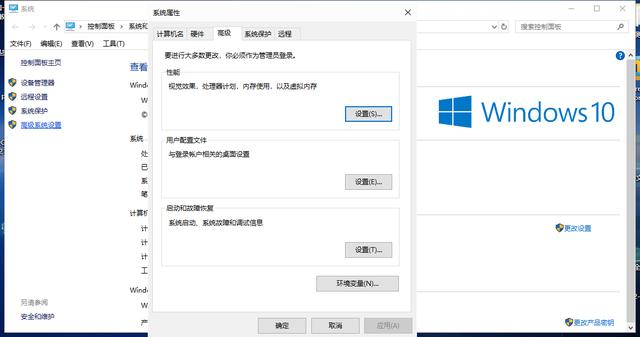
右击属性,进入界面后点击高级属性
2. 选择“高级”标签下的“环境变量”按钮弹出对话框
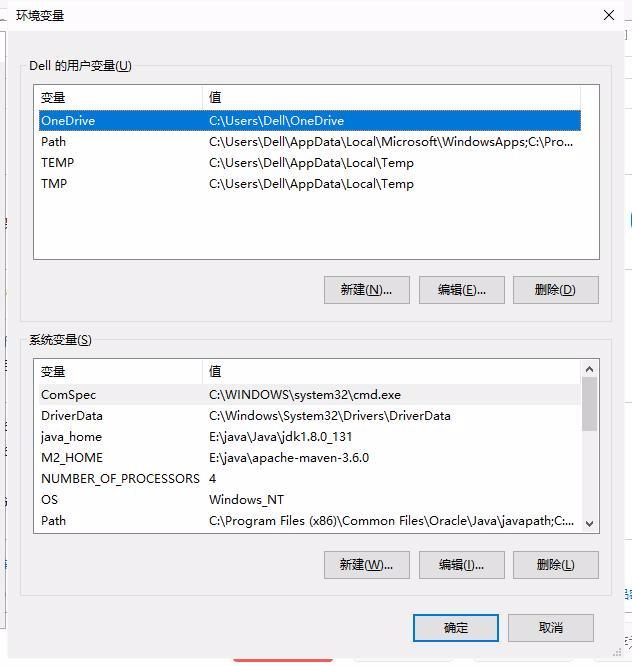
环境变量
3.在“系统变量”下点击“新建”设置变量名为java_home,值为JDk在计算机中的路径,如图:
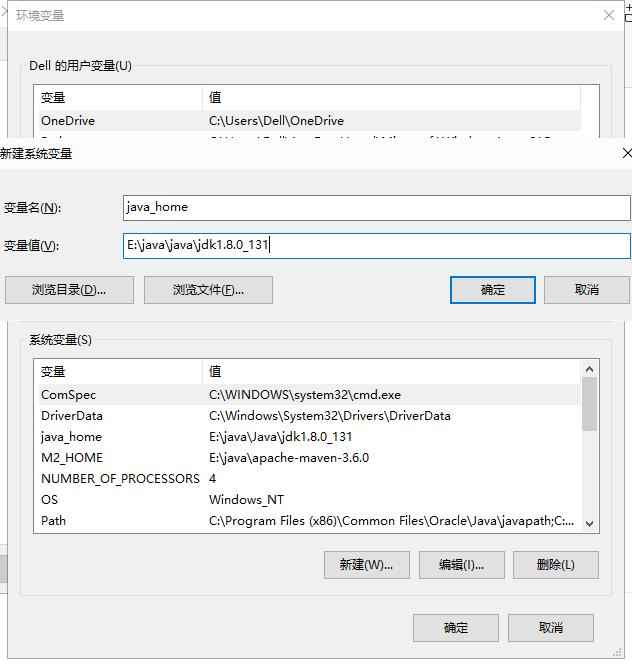
新建java_home
4.新建完成后还需在“系统变量”下找到“Path”变量,点击“编辑”按钮,点击新建,变量值为%java_home%bin,如图:
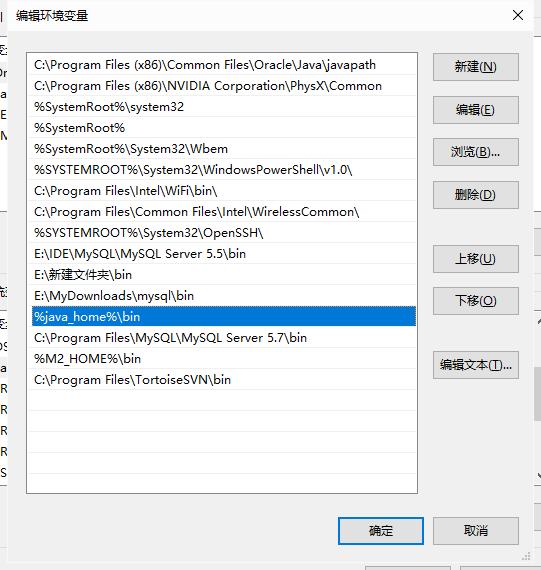
配置Path
通过上述的配置JDK环境变量已经基本配置完成了,下面来验证一下JDK环境是否配置成功,打开DOS窗口,在命令提示符下输入java -version,出现如下信息便表示配置成功
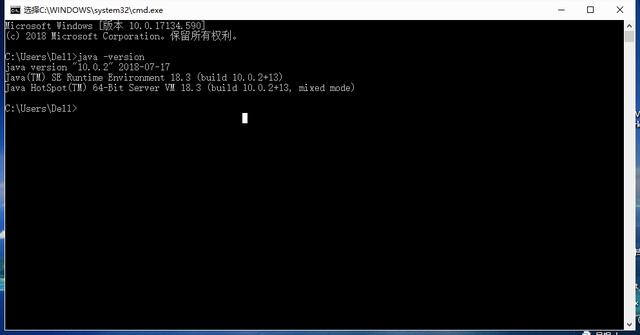
查看环境变量是否配置成功
JDK内置工具
配置完环境变量后再说一说JDK的常用工具吧。jDK是一个开发工具集合,作为使用程序,工具库有5中主要程序。
- Javac:Java编译器,将Java源代码转换为字节码。
- Java :Java解释器,执行Java源程序的字节码。
- Appletviewer :小应用程序浏览器,执行嵌入HTML文件中的Java浏览器
- Javadoc :依据Java源程序和说明语句生成各种HTML文档。
- JavaP :Java反汇编器,显示字节码的含义
本片文章为大家讲解了JDK的下载及环境变量的配置,下篇文章就与大家谈谈java的优缺点以及java中的编码规范问题。欢迎各位大佬,小白评论提意见。






 本文介绍了Java开发工具JDK的下载与安装过程,详细讲解了如何配置JDK环境变量,包括设置JAVA_HOME和Path。配置完成后,通过在DOS窗口运行`java-version`验证环境配置成功。此外,还提到了JDK包含的主要工具,如Javac、Java、Appletviewer、Javadoc和JavaP,它们在Java开发中的作用。
本文介绍了Java开发工具JDK的下载与安装过程,详细讲解了如何配置JDK环境变量,包括设置JAVA_HOME和Path。配置完成后,通过在DOS窗口运行`java-version`验证环境配置成功。此外,还提到了JDK包含的主要工具,如Javac、Java、Appletviewer、Javadoc和JavaP,它们在Java开发中的作用。














 53
53

 被折叠的 条评论
为什么被折叠?
被折叠的 条评论
为什么被折叠?








